Почетна (приватна) и јавна (јавна доступна) Виндовс 10 мрежа. Каква је разлика и како се променити?

- 3902
- 1238
- Jermaine Klein
Почетна (приватна) и јавна (јавна доступна) Виндовс 10 мрежа. Каква је разлика и како се променити?
Сваки Ви-Фи или Етхернет Виндовс 10 мрежу додељује статус приватног (такође код куће) или јавне (јавне) мреже. У зависности од додељеног мрежног профила, подразумевана подешавања се мењају за одређени вез (мрежа). Увести ћу општи приступ датотекама и штампачима. На којем зависи од тога да ли ће други уређаји видети ваш рачунар у локалној мрежи.
Први пут повезујемо се на не-фи мрежу или повежемо Интернет путем мрежног кабла, а затим нас Виндовс 10 пита: "Желите да дозволите другим рачунарима и уређајима у овој мрежи да открију ваш рачунар?".

Ако одаберете Да, тада ће систем доделити овај мрежни статус кућног статуса. А ако одаберете "Не" (или не бирајте ништа), тада ће бити додељен профил мреже "Публиц".
Тренутни статус мреже можете видети на мрежном контролном центру и укупном приступу.
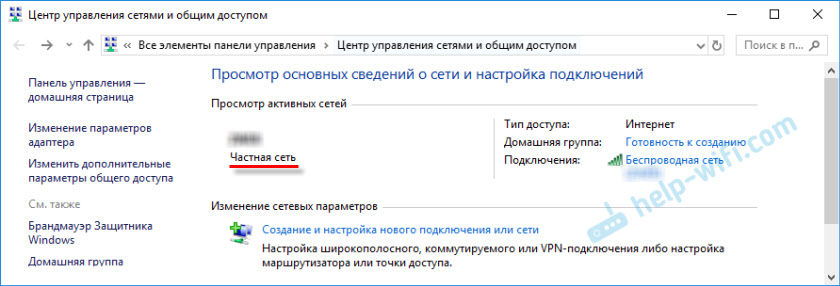
У подешавањима увек можете да промените јавну мрежу до куће и обрнуто. Али прво ћемо сазнати у чему је разлика уопште, што утиче на мрежну статус и који проблеми могу бити ако је мрежна локација погрешно постављена.
Која је разлика између куће и јавне мреже?
Као што сам већ написао, разлика у општим подешавањима приступа, која се подразумевано наноси на мрежи, након што је додели мрежним профилом. Све је једноставно:
- Приватна мрежа или код куће - Рачунар ће се наћи на мрежи другим уређајима и општи приступ датотекама и штампачима биће доступан. Наравно, препоручује се додељивање овог мрежног профила Ви-Фи мреже или Етхернет везе само када верујете самој мрежи. На пример, повезани са њиховом кућном мрежом, на послу итд. Д. И ако постоји потреба за рачунаром да учествује у локалној мрежи.
- Јавна мрежа или јавност - Ево је супротно. За то се постављају подразумевана профил подешавања тако да ваш рачунар неће учествовати у локалној мрежи. Неће их детектирати и други уређаји на мрежи и биће заштићен што је више могуће. Када се повежемо на отворене, непознате Ви-Фи мреже, или чак директно путем мрежног кабла од провајдера, препоручује се да се стави овај мрежни профил.
Општи параметри приступа могу се променити одвојено за сваки профил. Или одмах за све мреже. То можете учинити на контролној табли. На адреси: Контролна табла \ Сви елементи управљачке плоче \ Центар контроле мрежа и укупни приступ \ Додатни параметри општег приступа
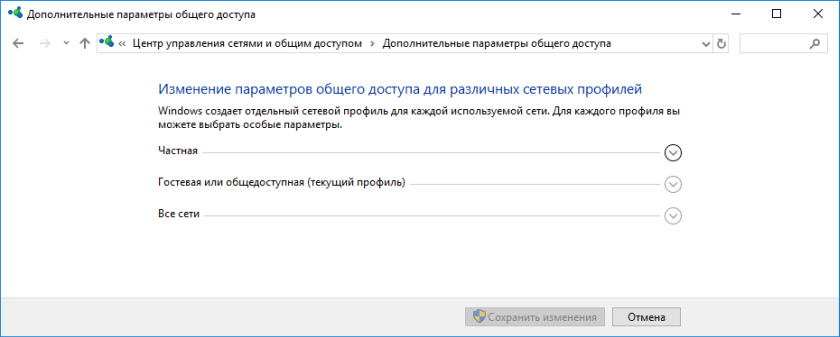
Ова подешавања могу бити корисна на пример приликом постављања локалне мреже. Али без потребе је боље да не промените параметре. Посебно у одељку "Све мреже" и "гост или јавност".
Успут, обратите пажњу на екрану изнад. Близу профила, који је изабран за мрежу којој сте тренутно повезани, биће натписа "Тренутни профил". Ово су параметри мрежних профила. И мало имамо чланак на другој теми. Сада ћу показати како ће то променити јавну мрежу на приватну и обрнуто у систему Виндовс 10.
Који профил мреже за избор?
Ако је ваш Интернет повезан са каблом од домаћег рутера, онда можете одабрати профил "Привате". А ако је Интернет директно повезан са провајдера, онда је боље инсталирати "јавну".
Што се тиче Ви-Фи мрежа, онда је овде све једноставно. Ако верујете мрежи (код куће, на послу, од пријатеља), онда можете одабрати "приватни". А ако је мрежа негде у кафићу, хотел, продавница итд. Д., Онда, наравно, забрањујемо целокупни приступ одабиром профила "Публиц".
Промјерамо профил од јавности на приватни (или обрнуто) у оперативном систему Виндовс 10
Постоји неколико начина који могу да промени врсту мреже. Прво, узмите у обзир најједноставније. Ова метода је погодна за и Ви-Фи мреже и вештину ЕТЕРНЕТ.
Отворите параметре, а затим идите на одељак "Мрежа и Интернет". На картици "Статус" кликните на "Промени својства везе".
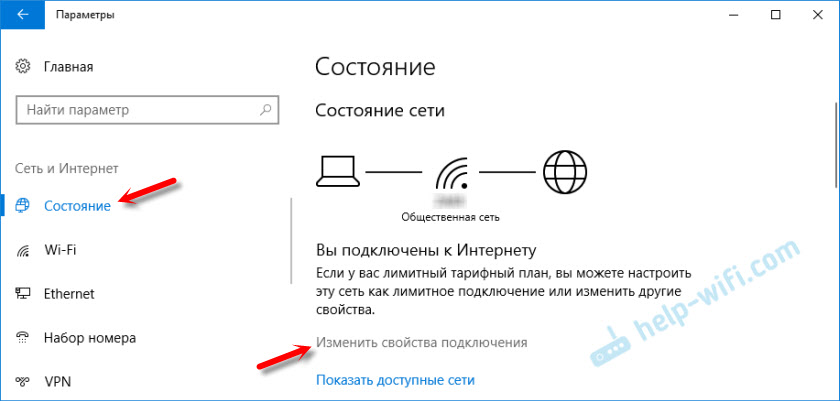
И само промените мрежни профил на неопходно.

Све је спремно.
Како променити мрежни профил Ви-Фи мреже?
Брже можете доћи до поставки. Кликните на икону везе и изаберите параметре "Мрежа и Интернет".
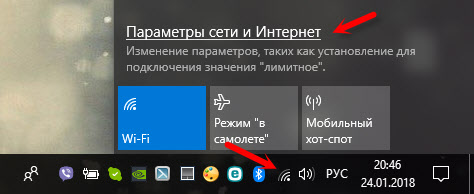
Затим идите на картицу Ви-Фи и изаберите Ви-Фи мрежу којој сте повезани.
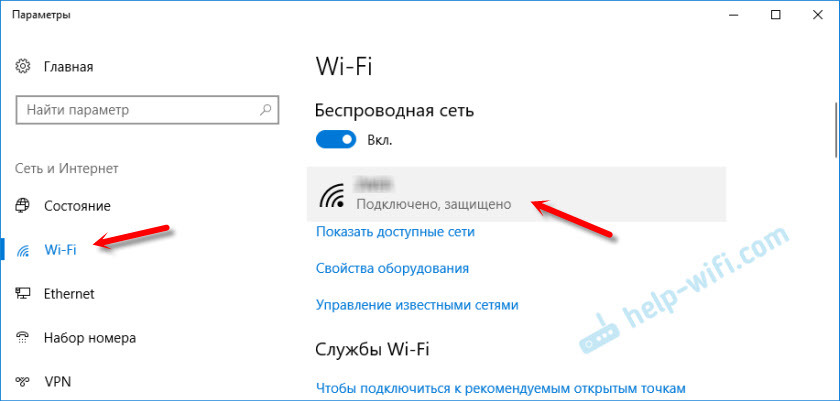
Промените локацију на мрежи.

Након подешавања, рачунар ће бити доступан на мрежи или скривен.
Мрежне поставке за Етхернет везе у систему Виндовс 10
Као што сам написао на почетку чланка, за Етхернет везу (путем мрежног кабла) такође можете да промените и мрежну локацију из "јавне мреже" у "кућну мрежу". И обрнутим редоследом.
На исти начин улазимо у параметре и у одељку "Мрежа и Интернет" морате да отворите картицу Етхернет. Кликните на везу да отворите њена подешавања.
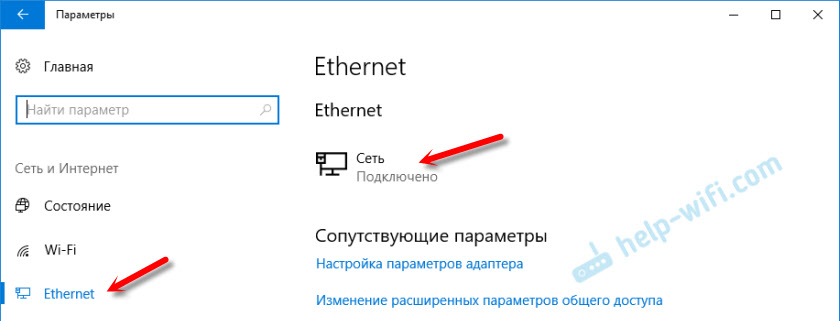
Остаје само да одаберете неопходни профил.

Уместо да поставите мрежни профил, то је можда и тачка "Учините овај рачунар доступни за откривање". Ако пребаците на положај "ОЕД", рачунар неће бити откривен на мрежи (јавно доступна мрежа). И ако поставите "ВЦЛ", примијениће се профил "приватна мрежа".
Неке нијансе
Није ретко због погрешног одабраног мрежног профила није могућ, на пример, да конфигурише гледање филмова на телевизору помоћу ДЛНА технологије. Пошто телевизор једноставно не види рачунар на мрежи због инсталираног профила "Публиц". Или није могуће конфигурирати општи приступ датотекама и штампачима. Стога у мрежи на којој планирате да размените датотеке, добијате приступ уговору о медијима са других уређаја, морате да активирате профил "приватни" и, ако је потребно, подесите га.
Да би се осигурала сигурност, увек забрањујете осталим рачунарима да пронађу рачунар на мрежи ако не верујете овој мрежи и не можете бити сигурни у њену сигурност. Само активирајте профил "Публиц" или кликните на "Не" као одговор на питање које се одмах појављује приликом повезивања на мрежу.
- « ВДС веза између ТП-Линк рутера нестаје и нема приступа подешавањима
- Својства Ви-Фи мреже у оперативном систему Виндовс 10, Аутоматска веза, мрежни профил, ИП параметри и ограничене везе »

